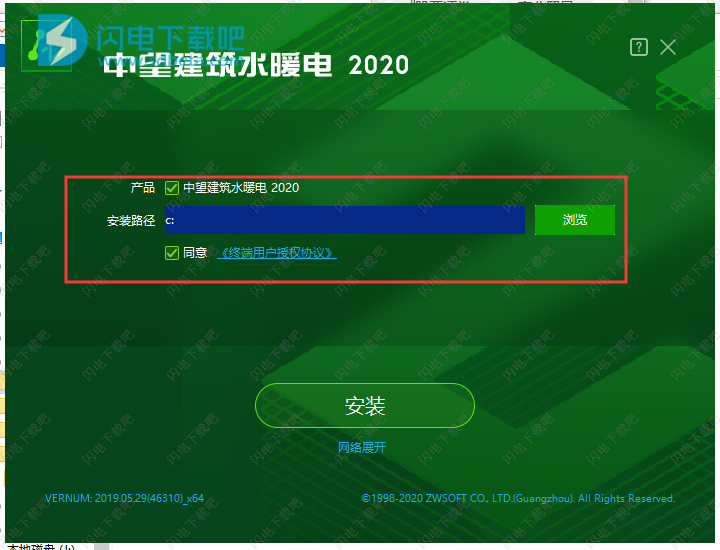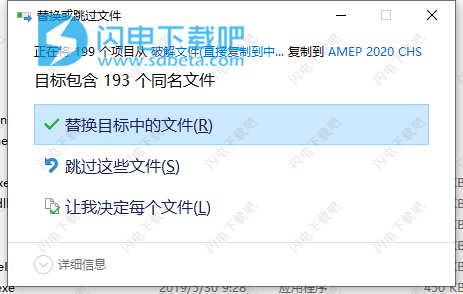中望建筑水暖电2020中文破解版是功能强大一体化建筑水暖电CAD解决方案!集合二维和三位模型于一身,您可以快速的进行专业的设计和智能计算,通过多视图技术实现二维图形与三维模型同步一体,从而更加可视化的进行绘图,有效提高绘图效率!同时它提供了各种基础建筑设计的给哦那你,对于常见的建筑部分的绘制都很简单方便,能够快速完成建筑施工平面图的绘制,以及同步制作建筑三位模型,设计工作更加轻松!软件提供了几十种通用图库,这样您可以直接调用线程的图,并在此基础上进行修改和调整,你也可以将您的作品保存在图库中,方便下次使用!在图表方面,能够快速的实现材料表、系统图、原理图等的生成。对于计算方面,丰富的计算工具,完成计算后导出完整的数据进行保存!软件能够与其他设计软件很好的兼容,可以共享数据和图纸,节省了不少的时间,本次带来最新中望建筑水暖电2020中文破解版下载,含破解文件,替换即可破解!

安装破解教程
1、在本站下载并解压,如图所示,得到以下内容

2、选择版本安装,双击AMEP_x64_2019-6-27.exe运行,选择安装路径,点击安装
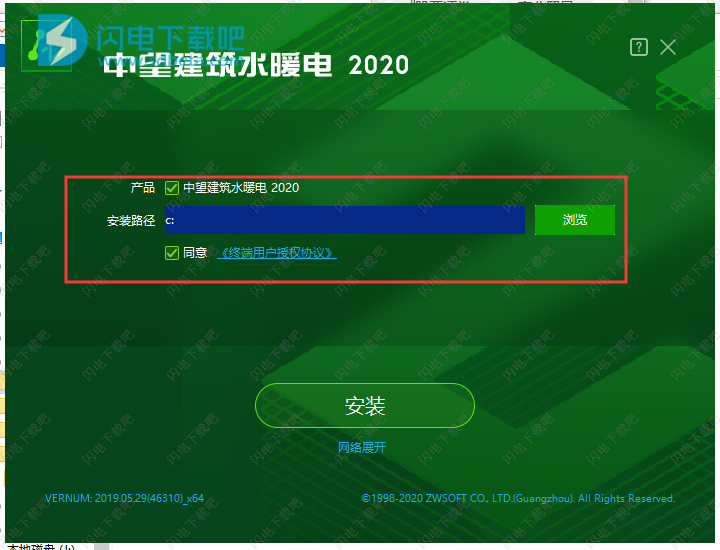
3、安装完成,去勾选启动程序选项,选择界面风格,点击挖出

4、将破解补丁文件夹中的内容复制到安装目录中,点击替换目标中的文件,默认C:\AMEP 2020 CHS
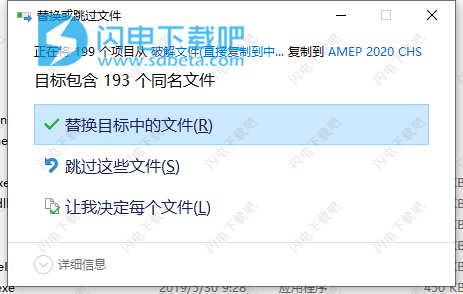
功能特色
1、二三维模型同步一体,提高工作协作效率

界面人性化,丰富的专业设计和智能计算功能,支持参数化创建构件,建模过程可视化,利用多视图技术实现二维图形与三维模型同步一体,显著提升绘图效率。
2、超强兼容,多专业协同设计更顺畅

基于中望CAD平台,兼容其他水暖电设计软件,设计成果直接继承,实现建筑设计与工程施工各专业之间图纸数据共享应用。
3、专业建筑设计,基础绘图更快捷

提供基础建筑设计功能,可以实现轴网柱子、墙体、门窗、房间屋顶、楼梯的绘制,迅速完成建筑施工平面图,同步搭建建筑三维模型,更快速地完成设计任务。
4、通用图库调用便捷,绘图一步到位

拥有建筑给排水、空调暖通、电气专业40多种类型的通用图库,可便捷调用、修改和扩充图库,轻松绘制,一步到位。
5、智能化设计,让设计更简单

采用自定义实体技术,实现智能联动的管线综合设计,自动生成材料表、系统图、原理图等,简单快速完成设备施工图设计。
6、准确专业计算,提高设计质量

功能全面的计算工具,准确可靠的实现建筑给排水、暖通空调、电气计算,便捷的导入导出计算结果等智能化的数据处理方式极大提升了计算效率及设计精度。
7、分析建筑性能,实现可持续设计

二三维一体设计,智能碰撞检查,支持BIM相关设计,提高设计的科学性,为水暖电专业设计师提供更为明智的决策,实现项目可持续设计。
使用帮助
一、创建新图形
启动中望CAD后,系统会自动创建一个名为drawing1.dwg的空白图形文件。用户也可以使用以下方法之一新建图形文件:
单击应用程序按钮,然后选择“新建”选项。
在快速访问工具栏中单击“新建”按钮。
在命令行输入NEW命令。
使用<CTRL+N>组合键。
新图形文件的创建方式由系统变量FILEDIA和系统变量STARTUP一起确定:
当系统变量FILEDIA设置为0时,不论系统变量STRATUP如何设置,都将显示命令提示。
当系统变量FILEDIA设置为1,且系统变量STARTUP设置为0时,将显示“选择样板文件”对话框。
当系统变量FILEDIA和系统变量STARTUP设置为1时,将显示“创建新图形”对话框。
1、使用默认设置创建新图形
从“创建新图形”对话框中选择使用“默认设置”创建新的图形文件,可以指定默认使用公制设置或英制设置。
确定系统变量FILEDIA与STARTUP都设置为1。
单击应用程序按钮,选择“新建”选项。
在“创建新图形”对话框中,选择“默认设置”;
选择使用以下方式之一创建新图形:
要使用英制度量衡系统创建新图形,请选择“英制(英尺和英寸)。默认图形边界为12x9英寸。
要使用公制度量衡系统创建新图形,请选择“公制)。默认图形边界为420x297毫米。
单击“确定”创建新图形。
2、使用样板创建新图形
图形样板文件是扩展名称为.dwt的图形文件,包含默认设置、样式以及其它数据。图形样板文件包含的设置包括:
测量单位和测量样式
草图设置
图层和图层特性
线型比例
标注样式
文字样式
布局以及布局视口和比例
打印和发布设置
在系统变量FILEDIA设置为1的情况下,可以通过以下两种方式指定样板文件来创建新图形:
当STARTUP系统变量为1时,执行NEW命令将开启“创建新图形”对话框。从中选择“使用样板”选项卡,即可从提供的样板文件中的选择一种来创建新图形。
当STARTUP系统变量为0时,执行NEW命令将开启“选择样板文件”对话框,用户可从提供的样板文件中的选择一种来创建新图形。
创建图形样板:
通过修改已有样板文件或图形文件的设置,可以从现有样板文件或图形文件创建新的样板文件。
修改图形文件设置。
单击应用程序按钮,并选择“另存为”选项。
在“图形另存为”对话框中,指定“文件类型”为“图形样板(*.dwt)"。
指定文件存储路径和文件名,单击“保存”。
使用新创建的样板文件可以快速创建具有相同默认设置的新图形。
使用样板文件快速创建新图形:
通过指定默认模板文件名,可以使用默认模板文件快速创建新图形。
单击应用程序按钮,然后单击“选项”按钮。
在“选项”对话框,切换至“文件”选项卡。
选择“快速新建的默认模板文件名”选项,并单击“添加”按钮。
点击“浏览”按钮。
在“选择样板文件”对话框中指定要设置为默认样板文件的DWT文件后,点击“打开”。
点击“应用”和“确定”按钮。
在命令行输入QNEW并按回车创建新图形文件。
3、使用向导创建新图形
在“创建新图形”对话框中选择“使用向导”即可使用根据向导引导逐步创建新图形。
程序提供“高级设置”和“快速设置”两种向导。不论使用哪种方式创建的新文件都是基于zwcadiso.dwt样板文件创建。
高级设置:设置新图形的测量单位、角度测量单位及精度、角度测量的起始方向和正方向,以及默认图形范围。
快速设置:设置新图形的测量单位和默认图形范围。
使用向导创建新图形:
确认系统变量FILEDIA和系统变量STARTUP均设置为1。
单击应用程序图标,选择“新建”选项。
在“创建新图形”对话框中,单击“使用向导”。
选择“高级设置”或“快速设置”,单击“确定”。
点击“下一步”,完成各个向导页面的设置。
点击“完成”按钮,完成向导设置并创建新图形。
二、打开图形
中望CAD平台提供多种打开文件的方式,用户可以选择任意一种来打开文件:
单击应用程序按钮,然后选择“打开”选项。
在快速访问工具栏中单击“打开”按钮。
在命令行输入OPEN命令。
使用<CTRL+O>组合键。
将图形从Windows资源管理器拖动到中望CAD程序除绘图区域外的任意位置来打开图形。如果将图形拖动到另一个已打开图形的绘图区域,将不会打开图形,而是将该图形作为外部参照插入到已打开的图形中。
在Windows资源管理器中双击要打开的图形文件,启动中望CAD来打开文件。如果中望CAD当前已运行,则会在已运行的程序中打开图形文件。
除按照常用方式打开文件外,用户也可以选择以只读方式打开文件。要以只读方式打开文件时,用户可以单击“选择文件”对话框中“打开”按钮旁的箭头符号,从下拉菜单中选择“只读打开”。
1、设置默认图形文件夹
打开图形时,“选择文件”对话框的默认开启位置,可以使用中望CAD产品的起始位置,也可以使用上一次打开文件时使用的文件夹路径。该设置可以通过系统变量REMEMBERFOLDERS进行设置。
2、使用多个打开的图形
用户可以同时打开多个图形文件,并可以在多个打开的图形文件之间进行切换。
多个打开文件可以以层叠,水平平铺或垂直平铺的形式显示在绘图区域,也可以最小化显示在绘图区域的底部。文档最大化显示时,文档标题栏将会显示在绘图区域的顶部。
要将打开的图形文件置为当前文档,可以使用如下方法之一:
单击图形的任意位置,绘图区域或标题。
在“视图”选项卡的“窗口”面板中,单击“转换窗口”按钮,在显示的下拉菜单中选择要置为当前的图形文件名称。
单击文档标题栏前的下拉箭头,在显示的文档菜单中选择要置为当前的图形文件名称。
使用<Ctrl+Tab>或<Ctrl+F6>组合键在打开的文档间循环选择。
在多个打开的文件之间,可以执行如MATCHPROP、COPYBASE、PASTEORIG等命令进行图形文件间的操作。
3、查找图形文件
通过使用文件名称、储存位置和储存日期过滤器或特型过滤器来搜索图形,并打开图形。
查找图形文件:
确认系统变量FILEDIA设置为1。
单击应用程序按钮,然后选择“打开”选项。
在“选择文件”对话框中,单击“工具”按钮展开下拉菜单并选择“查找”选项。
根据需要执行以下设置:
要搜索指定名称的文件,请在“名称”选项中输入文件名;
要搜索指定类型的图形文件,请在“类型”选项的下拉菜单中选择需要的文件类型;
要在指定位置搜索,请在“搜索”选项中输入要搜索的文件夹路径。勾选“包括子文件夹”搜索指定文件夹及其子文件夹。
选择“所有文件”搜索所有符合过滤条件的文件,选择“找出所有的已创建或已修改”选项搜索指定时间内修改或创建的文件。
单击“开始查找”查找符合指定过滤条件的文件,搜索结果将显示在对话框下端的搜索结果列表中。
选择要打开的文件,单击“确定”按钮打开文件。
在图形中添加识别信息:
为图形文件添加特征信息,可以更方便的查找到指定的图形文件。图形特征是一些有助于识别图形的信息,包括标题、作者、主题、关键字或其它用户自定义特性。用户可以通过单击应用程序按钮,在下拉菜单中选择“图形实用工具»图形特性”开启图形属性对话框来设置图形特性。
可以用于识别图形的图形属性包含如下信息:
常规信息:包含图形类型、位置、大小和时间等信息,常规信息为只读属性,不可修改。
概要信息:包含图形的标题、主题、作者、关键字以及注释信息等。概要信息为用户定义信息。
统计信息:包含图形创建时间、编辑时间以及最近编辑者等信息。统计信息为只读属性,不可修改。
自定义:其它用户自定义图形属性信息。
三、保存图形
在创建或修改图形后,将其保存起来,以备日后调用。用户可根据实际情况,选择自动保存、备份文件以及仅保存选定的对象。
图形文件的扩展名是“.dwg”,用户可用指定的文件名来保存图形文件。
当图形文件被保存后,执行“另存为”命令,可以重新为其指定一个新的名称。图形可保存以下格式:
标准图形文件格式(dwg)
图形交换格式(dxf)
图形模板格式(dwt)
1、自动保存图形
为了避免出现电源故障或发生其他意外事件而导致的图形及其数据丢失的情况,可启用自动保存功能。
启用自动保存后,程序将以指定的时间间隔自动保存图形文件。默认情况下,自动保存的文件以“filename_zws*****.zw$”方式命名,“filename”为当前图形名称。
若以正常方式关闭图形,程序会删除自动保存的文件。但如果出现计算机崩溃或电源故障等问题时,自动保存的文件将不被删除。用户可使用这些自动保存的文件来恢复图形的早期版本。恢复时需要将自动保存文件的扩展名更改为“.dwg”,文件名称可由用户自行更改。
启用自动保存功能:
单击应用程序按钮,然后单击“选项”按钮。
在“选项”对话框,切换到“打开和保存”选项卡。
在“文件安全措施”中,勾选“自动保存”选项。
(可选)在“保存间隔分钟数”中输入以分钟计数的自动保存间隔时间。
点击“确定”按钮。
为保存创建备份文件:
在“选项”对话框的“打开和保存”选项卡中,勾选“每次保存均创建备份”选项,将在每次保存图形文件时,自动创建扩展名为.bak的备份文件,该文件在每次保存时更新。将备份文件的扩展名更改为.dwg就可以恢复之前保存的图形。
3、保存图形为不同类型
可以将已保存的文件保存为其它格式。将图形文件保存为模板文件(.dwt),能够方便、快速的使用图形中的设置和实体。
指定新的名称或者文件格式保存图形
单击应用程序按钮,然后选择“另存为”选项。
在“图形另存为”对话框中,指定要保存的文件路径和“文件名”。
在“文件类型”下拉菜单中,选择要保存的文件类型。
单击“保存”按钮。
4、控制保存图形文件所需的时间
为了减少保存图形文件所需的时间,可使用增量保存而不是完全保存。
可通过以下方式指定“增量保存百分比”:
在“选项”对话框的“打开和保存”选项卡中输入“增量保存百分比”的值;
设置系统变量ISAVEPERCENT的值。
若系统变量ISAVEPERCENT的值为0,也就是增量保存百分比为0时,所有保存均为完全保存,使用该设置保存大型文件时会消耗较长时间,但可以减小传递或存档图形文件的大小。
5、将图形中的对象保存为文件
使用BLOCK或WBLOCK命令可从现有图形的局部创建新图形文件。用户可在当前图形中选择对象或指定块定义,将它们保存到新图形文件中。同时,还可以随新图形一起保存块或对象的说明文字。
依次单击“插入”选项卡»“块”面板»"写块“。
选择源为“块”、“整个图形”或“对象”之一。
选择源为“对象”时,需要从图形中选择要保存的对象。可以根据需要指定基点。
指定保存文件的路径和名称。
指定插入单位后点击“确定”保存文件。